Dans Microsoft Excel, le tableau croisé dynamique est une fonctionnalité utile qui permet d’extraire la signification des données d’un grand ensemble de données. Il permet de décomposer, de filtrer et de trier les données, voire de les organiser à sa guise. Cependant, il arrive parfois, lorsqu’on travaille sur une feuille de calcul Excel, que le tableau croisé dynamique soit facilement corrompu et endommagé. Dans cet article, j’expliquerai pourquoi cela se produit et comment corriger facilement un tableau croisé dynamique dans Excel.
Quelles sont les causes de la corruption d’un tableau croisé dynamique MS Excel?
Les causes de la corruption d’un tableau croisé dynamique Excel sont multiples. Il est donc essentiel de connaître la cause exacte de ce problème afin de trouver la solution adéquate.
Voici les principaux facteurs contribuant à ce problème:
- Les fichiers Excel volumineux peuvent surcharger le système.
- Un arrêt forcé ou des plantages inattendus peuvent rendre les fichiers incomplets, rendant les tableaux croisés dynamiques inutilisables.
- Si un tableau croisé dynamique repose sur une source de données externe instable ou manquante, une corruption peut se produire.
- L’utilisation de différentes versions d’Excel.
- Corruption de fichiers Excel.
- Des formules incorrectes ou le référencement à une plage de données non valide peuvent corrompre un tableau croisé dynamique.
Meilleur logiciel pour réparer un tableau croisé dynamique Excel corrompu:
Pour réparer le tableau croisé dynamique corrompu de MS Excel, utilisez le recommandé par des professionnels MS Excel Réparation Outil. C’est le meilleur logiciel pour réparer les tableaux croisés dynamiques Excel corrompus ou endommagés, et il corrige plusieurs erreurs de fichiers Excel. Cet outil permet de récupérer facilement tous les éléments corrompus d’un fichier Excel, y compris les graphiques, les tableaux croisés dynamiques, les propriétés des feuilles de calcul, les commentaires de cellules et autres données importantes.
Cet outil unique permet de réparer plusieurs fichiers Excel en un seul cycle et de récupérer l’intégralité des données à l’emplacement souhaité. Il est facile à utiliser et compatible avec les systèmes d’exploitation Windows et Mac. Il prend en charge l’intégralité de la version Excel et la version de démonstration est gratuite.
Étapes d’utilisation de l’outil de réparation MS Excel:
Comment réparer un tableau croisé dynamique dans une feuille Excel?
Microsoft ne propose aucune technique intégrée pour réparer les tableaux croisés dynamiques Excel. Pour résoudre les problèmes de corruption ou les erreurs liés aux tableaux croisés dynamiques, suivez les étapes de dépannage ci-dessous.
Méthode 1: Actualiser le tableau croisé dynamique
Étant donné que vous ne pouvez pas modifier le tableau croisé dynamique en raison d’un problème de corruption, il est recommandé d’essayer d’abord de l’actualiser.
Voici la procédure:
- Faites un clic droit sur l’onglet Analyser sous Outils de tableau croisé dynamique, puis sélectionnez Actualiser.
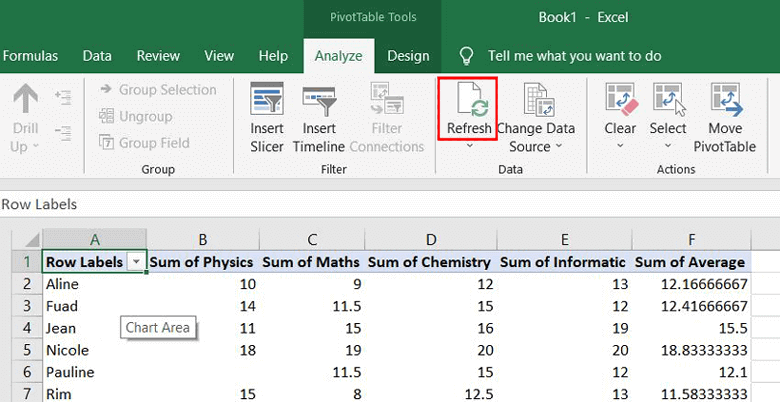
- En cas d’échec de l’actualisation, supprimez et rajoutez la source de données.
À lire également: Les 5 principaux problèmes de tableau croisé dynamique Excel et leurs solutions
Méthode 2: Utiliser les options du tableau croisé dynamique
Une autre solution rapide pour corriger un tableau croisé dynamique dans Excel consiste à utiliser les options du tableau croisé dynamique dans la feuille de calcul. Voici comment l’utiliser:
- Faites un clic droit sur un tableau croisé dynamique >> Options du tableau croisé dynamique.
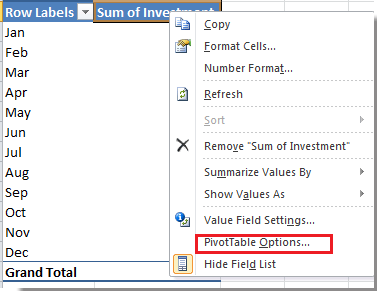
- Accédez à l’onglet Affichage et décochez la case « Afficher les propriétés dans les info-bulles».
- Enfin, enregistrez les modifications.
Méthode 3: Démarrer Excel en mode sans échec
Lorsqu’Excel s’ouvre en mode sans échec, seuls certains composants de base du système sont chargés. C’est la meilleure méthode pour déterminer si des facteurs externes, tels que des modules complémentaires tiers, sont à l’origine de la corruption du tableau croisé dynamique Excel.
Suivez les étapes pour ouvrir Excel en mode sans échec:
- Appuyez sur les touches Windows + R pour ouvrir la boîte de dialogue Exécuter.
- Saisissez excel.exe /safe.
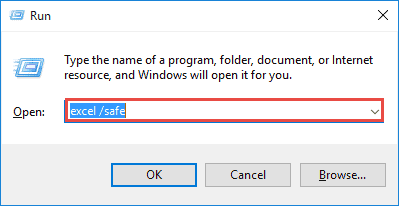
- Appuyez ensuite sur Entrée. L’application Excel s’ouvrira en mode sans échec.
Méthode 4: Comment corriger un tableau croisé dynamique dans une feuille Excel en copiant les données vers un nouveau classeur?
Créer un nouveau classeur et déplacer les données corrompues vers un nouveau classeur est une excellente méthode pour gérer ce genre de situations complexes.
- Accédez à l’onglet Fichier>> cliquez sur Nouveau >> Feuille vierge.
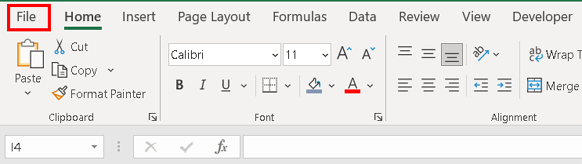
Copiez maintenant les données corrompues du classeur et du tableau croisé dynamique.
Choisissez ensuite l’emplacement d’enregistrement du nouveau fichier et attribuez-lui un nouveau nom.
À lire également: Corriger l’erreur « Le nom du champ du tableau croisé dynamique n’est pas valide ».
Méthode 5: Vérifier et définir la source de données
Même après avoir consulté les manuels ci-dessus, si le problème persiste, essayez de vérifier et de définir la source de données.
Pour cela, suivez les étapes ci-dessous:
- Accédez à l’onglet Analyser> Modifier la source de données.
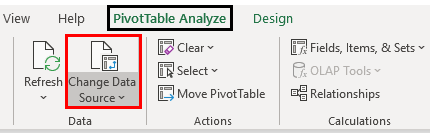
- Vérifiez ensuite si la source de données est correctement définie.
Si le problème de corruption du tableau croisé dynamique Excel persiste, utilisez le logiciel de réparation Excel.
Erreurs courantes dans les tableaux croisés dynamiques et leurs causes
Excel est une application très populaire de la suite Microsoft Office. Elle permet d’effectuer diverses tâches, telles que des calculs complexes, la gestion des données d’entreprise, la gestion des statistiques, etc.
C’est pourquoi Microsoft Excel offre de nombreuses fonctionnalités intéressantes.
Ces fonctionnalités facilitent le traitement de données volumineuses. Elles permettent également d’enregistrer des données dans des cellules et des tableaux bien organisés, et d’en tirer des conclusions.
De nombreux utilisateurs d’Excel signalent que les nouveaux tableaux croisés dynamiques intégrés génèrent une erreur lorsqu’ils tentent de rouvrir un classeur précédemment enregistré.
We found a problem with some content in <filename>. Do you want us to try to recover as much as we can? If you trust the source of this workbook, click Yes.

Lorsque vous cliquez sur « Oui », un autre message d’erreur s’affiche:
Removed Part: /xl/pivotCache/pivotCacheDefinition1.xml part with XML error
(PivotTable cache) Load error. Line 2, column 0
Removed Feature: PivotTable report from /xl/pivotTables/pivotTable1.xml part (PivotTable view)
C’est une situation très irritante. Il peut arriver que les données du tableau croisé dynamique soient toujours présentes, mais que le tableau lui-même ne fonctionne pas. Deux raisons principales peuvent expliquer ces erreurs:
- Si vous avez créé le tableau croisé dynamique dans une ancienne version d’Excel, mais que vous essayez de l’ouvrir, de l’actualiser et de l’enregistrer dans une nouvelle version.
- Ou si le tableau croisé dynamique lui-même est corrompu
Foire aux questions:
Pourquoi mon tableau croisé dynamique calcule-t-il mal?
Ceci peut se produire lorsque vous utilisez le champ calculé (un champ basé sur d’autres champs) dans le tableau croisé dynamique, et que le champ calculé est défini par une opération arithmétique d’ordre supérieur.
Comment reconstruire un tableau croisé dynamique?
Pour reconstruire un tableau croisé dynamique dans Microsoft Excel, maintenez le doigt appuyé sur une cellule n’importe où dans une plage de valeurs, puis cliquez sur Actualiser.
Comment supprimer les erreurs d’un tableau croisé dynamique?
Pour supprimer les erreurs d’un tableau croisé dynamique, cliquez sur « Tableau croisé dynamique ». Dans l’onglet « Analyse du tableau croisé dynamique » du ruban, cliquez sur « Options ». Saisissez ensuite la valeur à afficher à la place des erreurs. Supprimez les caractères dans cette zone.
À lire également: Erreur Excel « Un rapport de tableau croisé dynamique ne peut pas chevaucher un autre rapport de tableau croisé dynamique » !
Verdict final
J’espère qu’après avoir lu cet article, toutes vos questions concernant la correction d’un tableau croisé dynamique dans Excel ont été résolues. J’ai fait de mon mieux pour vous fournir toutes les informations concernant la corruption des tableaux croisés dynamiques Excel et les autres erreurs qui y sont liées. Il vous suffit d’appliquer ces correctifs et de mettre en œuvre les stratégies préventives pour préserver l’intégrité des données et garantir une analyse fluide dans Excel.
